1.2.4 Assimilação de dados de fontes off-line
Neste exercício, o objetivo é integrar dados externos como dados do CRM na plataforma.
Objetivos de aprendizagem
- Saiba como gerar dados de teste
- Saiba como assimilar CSV
- Saiba como usar a interface da Web para assimilação de dados por meio de fluxos de trabalho
- Entender os recursos de governança de dados do Experience Platform
Recursos
- Mockaroo: https://www.mockaroo.com/
- Adobe Experience Platform: https://experience.adobe.com/platform/
Tarefas
- Crie um arquivo CSV com dados de demonstração. Assimile o arquivo CSV no Adobe Experience Platform usando os fluxos de trabalho disponíveis.
- Entender as opções de governança de dados no Adobe Experience Platform
Criar um conjunto de dados do CRM usando uma ferramenta geradora de dados
Para este exercício, você precisa de 1000 linhas de amostra de dados do CRM.
Abra o Modelo Mockaroo acessando https://www.mockaroo.com/12674210.
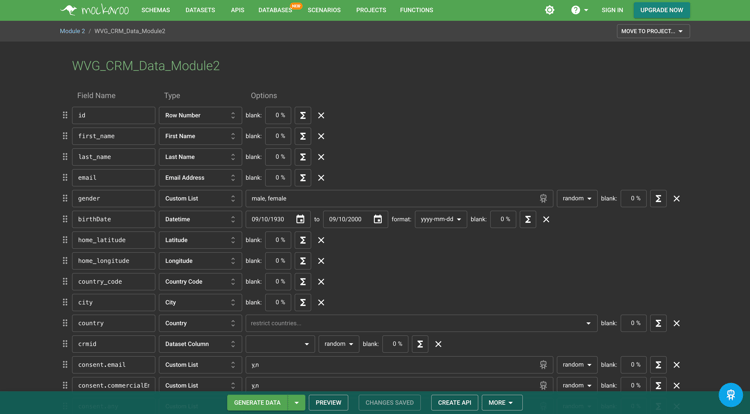
No modelo, você observará os seguintes campos:
- ID
- first_name
- last_name
- gênero
- birthDate
- home_latitude
- home_longitude
- country_code
- city
- país
- crmId
- consent.email
- consent.commercialEmail
- consent.any
Todos esses campos foram definidos para produzir dados compatíveis com a Platform.
Para gerar seu arquivo CSV, clique no botão Gerar dados, que criará e baixará um arquivo CSV com 1000 linhas de dados de demonstração.
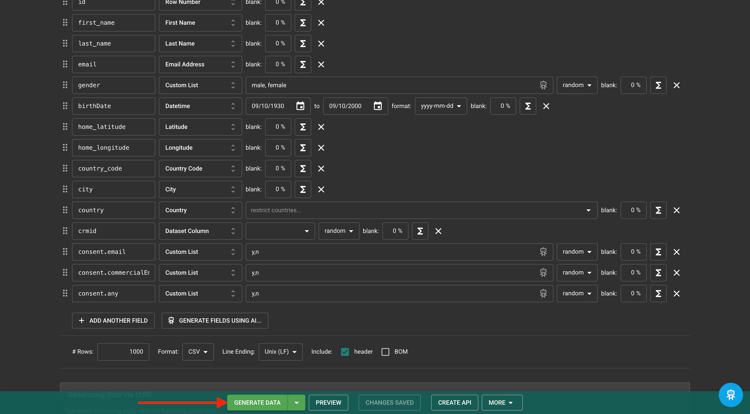
Abra o arquivo CSV para visualizar seu conteúdo.
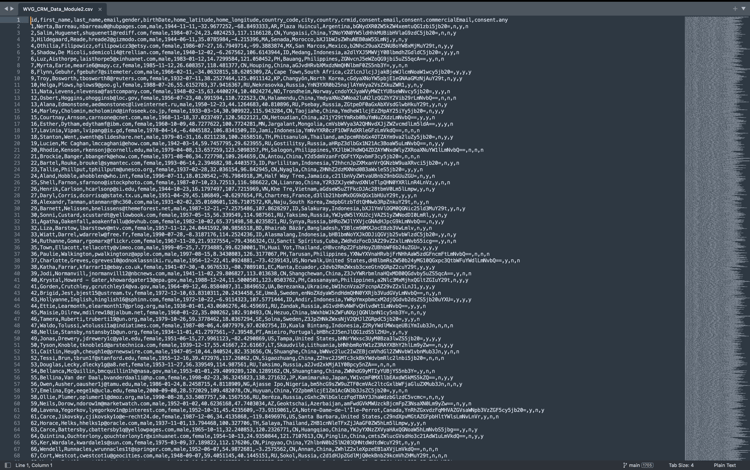
Com seu arquivo CSV pronto, você pode prosseguir com a assimilação na AEP.
Verificar o conjunto de dados
Ir para https://experience.adobe.com/platform.
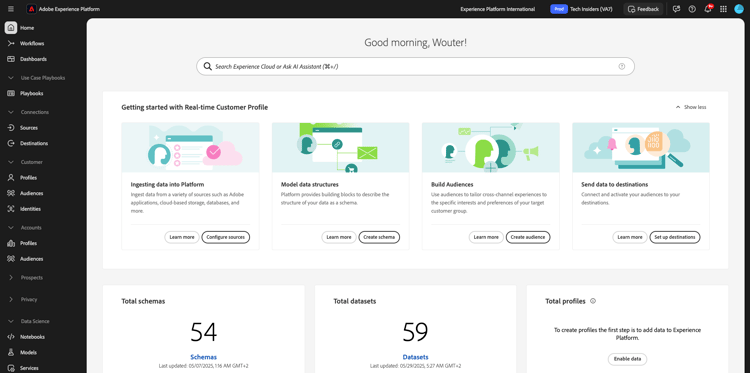
Antes de continuar, você precisa selecionar uma sandbox. A sandbox a ser selecionada é chamada --aepSandboxName--.

No Adobe Experience Platform, clique em Conjuntos de dados no menu no lado esquerdo da tela.

Você usará um conjunto de dados compartilhado. O conjunto de dados compartilhado já foi criado e é chamado de Sistema de demonstração - Conjunto de dados de perfil para CRM (Global v1.1). Clique para abri-lo.
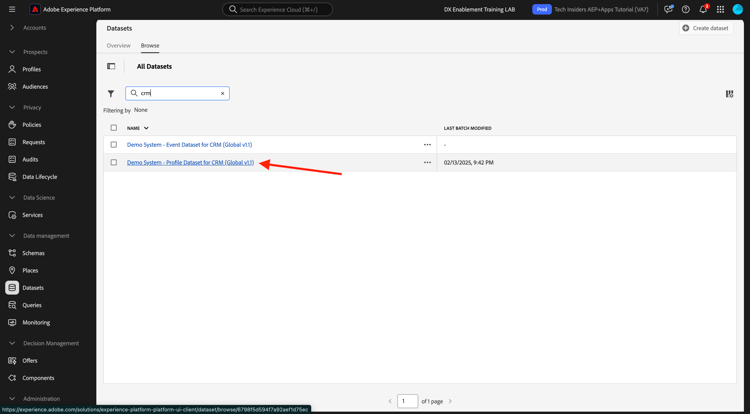
Na tela de visão geral, você pode ver três informações principais.

Primeiro, o painel Atividade do conjunto de dados mostra o número total de registros do CRM no conjunto de dados e nos lotes assimilados, e seus status
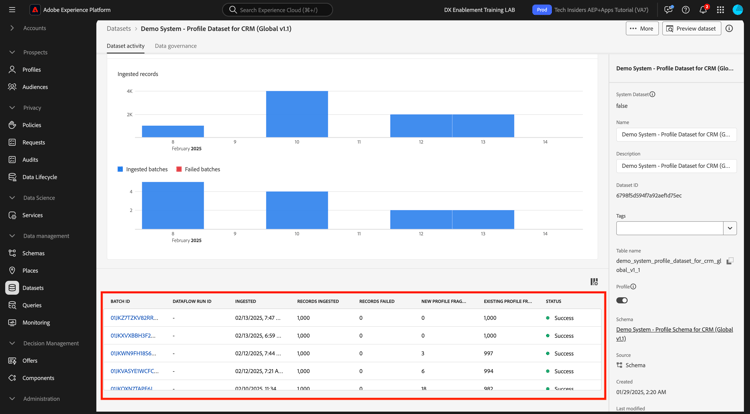
Em segundo lugar, rolando para baixo na página, você pode verificar quando os lotes de dados foram assimilados, quantos registros foram integrados e também se o lote foi integrado com êxito ou não. A ID do Lote é o identificador de um trabalho em lotes específico, e a ID do Lote é importante, pois pode ser usada para solucionar por que um lote específico não foi integrado com êxito.
Por fim, a guia de informações Conjunto de dados mostra informações importantes, como a ID do conjunto de dados (novamente, importante do ponto de vista da solução de problemas), o Nome do conjunto de dados e se o conjunto de dados foi habilitado para o Perfil.

A configuração mais importante aqui é o link entre o conjunto de dados e o Esquema. O Esquema define quais dados podem ser assimilados e como esses dados devem ser exibidos.
Nesse caso, estamos usando o Sistema de Demonstração - Esquema de Perfil para CRM (Global v1.1), que está mapeado para a classe de Perfil e tem extensões implementadas, também chamadas de grupos de campos.
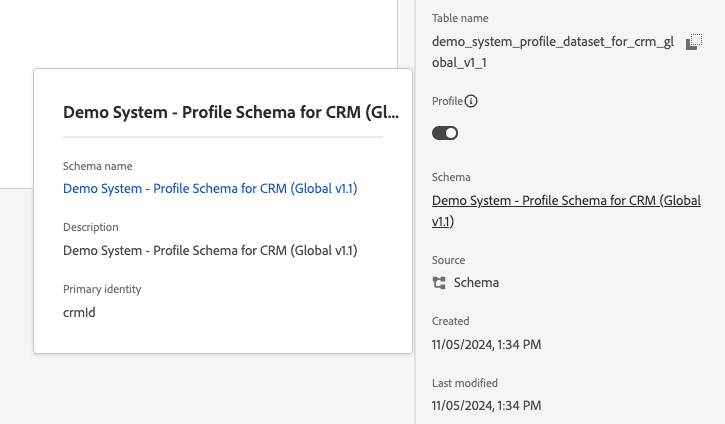
Ao clicar no nome do esquema, você é levado para a visão geral do Esquema onde é possível ver todos os campos que foram ativados para esse esquema.
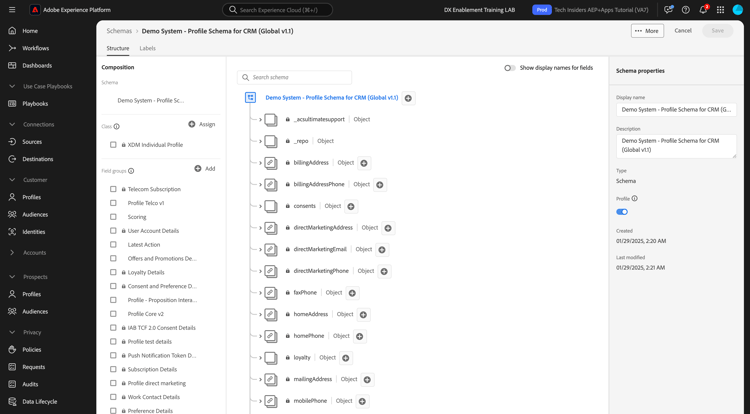
Todo esquema precisa ter um descritor primário personalizado definido. No caso do nosso conjunto de dados do CRM, o esquema definiu que o campo crmId deve ser o identificador principal. Para criar um esquema e vinculá-lo ao Perfil de cliente em tempo real, é necessário definir um Grupo de campos personalizado que faça referência ao seu descritor principal.
Você também pode ver que nossa identidade primária está localizada em --aepTenantId--.identification.core.crmId, vinculada ao namespace do Sistema de demonstração - CRMID.
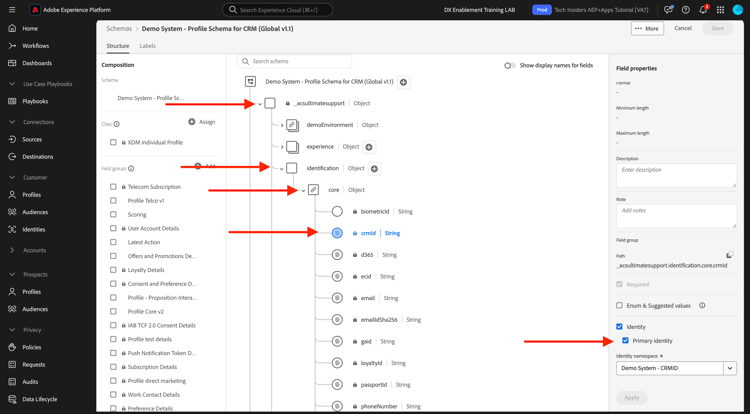
Todos os esquemas e conjuntos de dados que devem ser usados no Perfil de cliente em tempo real devem ter um identificador principal. Este Identificador Principal é o identificador de usuário pela marca de um cliente nesse conjunto de dados. No caso de um conjunto de dados do CRM, pode ser o endereço de email ou a ID do CRM, no caso de um conjunto de dados da central de atendimento, pode ser o número de celular de um cliente.
É uma prática recomendada criar um esquema separado e específico para cada conjunto de dados e definir o descritor de cada conjunto de dados especificamente para corresponder à forma como as soluções atuais usadas pela marca operam.
Utilização de um fluxo de trabalho para mapear um arquivo CSV para um esquema XDM
O objetivo desse exercício é integrar dados do CRM na AEP. Todos os dados assimilados na Platform devem ser mapeados em relação ao esquema XDM específico. No momento, você tem um conjunto de dados CSV com 1000 linhas de um lado e um conjunto de dados vinculado a um esquema do outro lado. Para carregar esse arquivo CSV nesse conjunto de dados, é necessário fazer um mapeamento. Para facilitar esse exercício de mapeamento, temos Workflows disponíveis no Adobe Experience Platform.
Clique em Mapear CSV para Esquema XDM e em Iniciar para iniciar o processo.
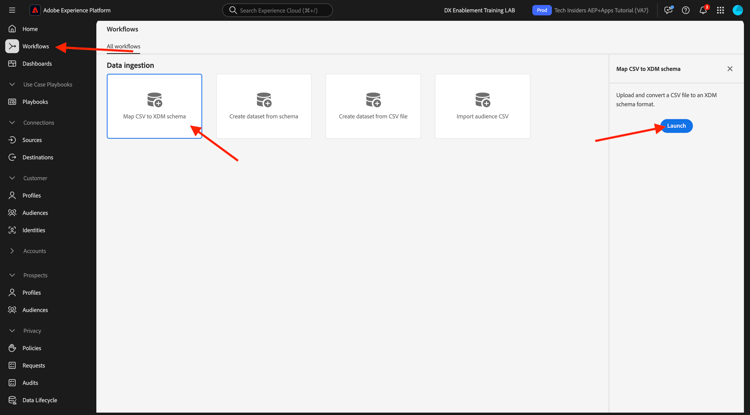
Na próxima tela, você precisa selecionar um conjunto de dados para assimilar o arquivo. Você pode escolher entre selecionar um conjunto de dados já existente ou criar um novo. Para este exercício, reutilizaremos um existente: selecione Sistema de demonstração - Conjunto de dados de perfil para CRM (Global v1.1) conforme indicado abaixo e deixe as outras configurações definidas como padrão.
Clique em Next.
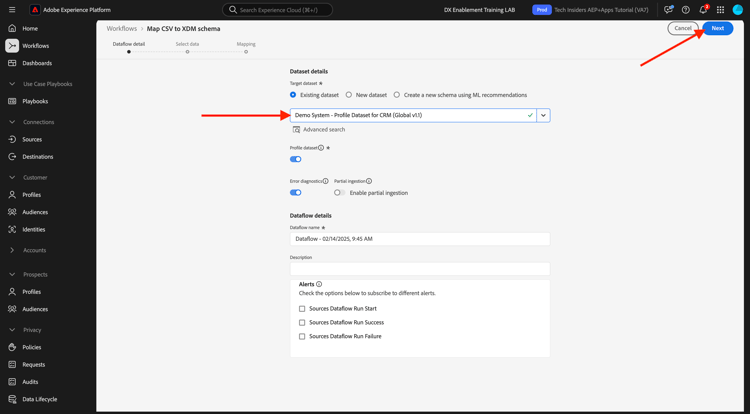
Arraste e solte seu arquivo CSV ou clique em Escolher arquivos, navegue no computador até a área de trabalho e selecione seu arquivo CSV.
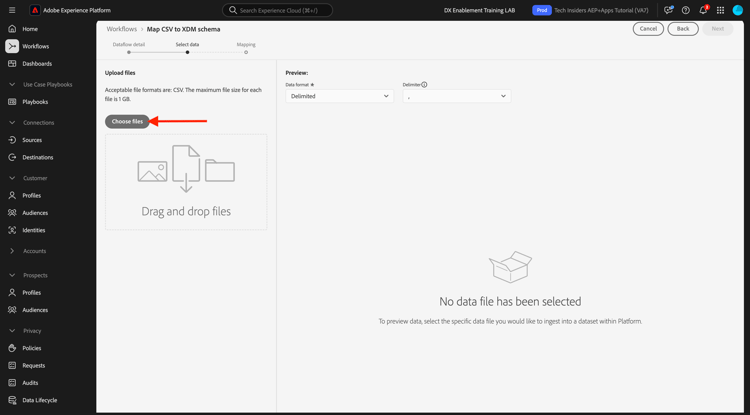
Depois de selecionar seu arquivo CSV, ele será carregado imediatamente e você verá uma pré-visualização do arquivo em segundos.
Clique em Next.
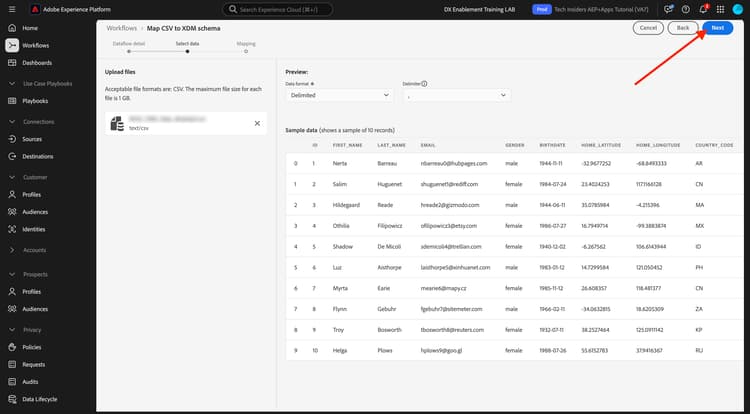
Agora é necessário mapear os cabeçalhos de coluna a partir do arquivo CSV com uma propriedade XDM no Sistema de demonstração - Conjunto de dados de perfil para CRM.
A Adobe Experience Platform já fez algumas propostas para você, tentando vincular os Atributos do Source aos Campos de Esquema de Destino.
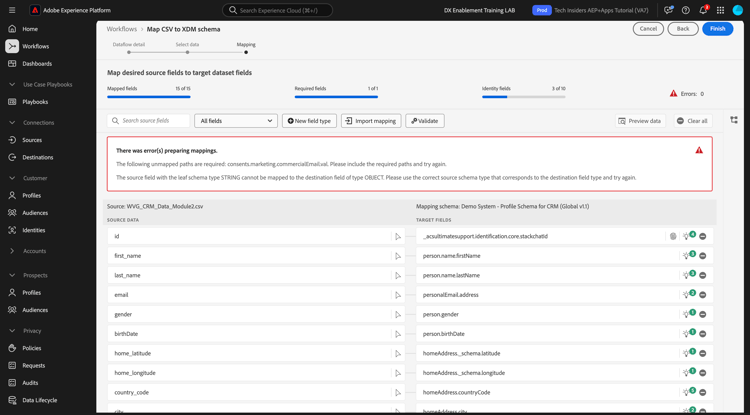
Para os Mapeamentos de esquema, o Adobe Experience Platform já tentou vincular campos. Mas nem todas as propostas de mapeamento estão corretas. Agora é necessário atualizar os Campos de Destino um por um.
birthDate
O campo de Esquema do Source birthDate deve estar vinculado ao campo de destino person.birthDate.

city
O campo de Esquema do Source city deve estar vinculado ao campo de destino homeAddress.city.

país
O campo de Esquema do Source país deve estar vinculado ao campo de destino endereçoResidencial.país.

country_code
O campo de Esquema do Source country_code deve estar vinculado ao campo de destino homeAddress.countryCode.

O campo de Esquema do Source email deve ser vinculado ao campo de destino personalEmail.address.

crmid
O campo de Esquema do Source crmid deve ser vinculado ao campo de destino --aepTenantId--.identification.core.crmId.

first_name
O campo de Esquema do Source first_name deve estar vinculado ao campo de destino person.name.firstName.

gênero
O campo de Esquema do Source gênero deve ser vinculado ao campo de destino pessoa.gênero.

home_latitude
O campo de Esquema do Source home_latitude deve ser vinculado ao campo de destino homeAddress._schema.latitude.

home_longitude
O campo de Esquema do Source home_longitude deve ser vinculado ao campo de destino homeAddress._schema.longitude.

ID
O campo de Esquema do Source id deve ser vinculado ao campo de destino _id.

last_name
O campo de Esquema do Source last_name deve estar vinculado ao campo de destino person.name.lastName.

consents.marketing.email.val
O campo Esquema do Source consent.email deve ser vinculado ao campo de destino consents.marketing.email.val.

consents.marketing.commercialEmail.val
O campo Esquema do Source consent.CommercialEmail deve ser vinculado ao campo de destino consents.marketing.CommercialEmail.val.

consents.marketing.any.val
O campo Esquema do Source consent.any deve ser vinculado ao campo de destino consents.marketing.any.val.

Agora você deve ter isso. Clique em Concluir.
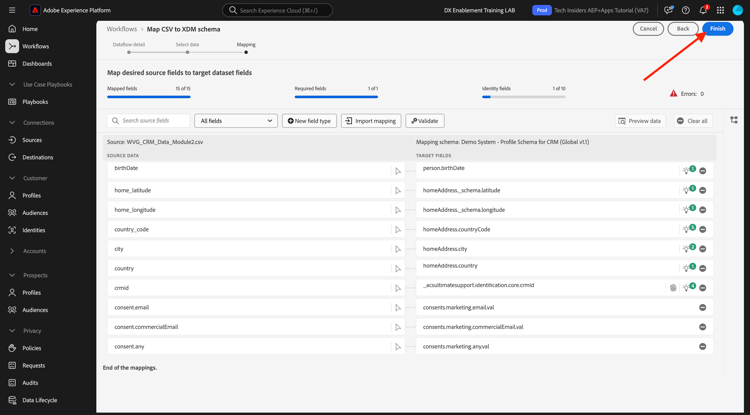
Depois de clicar em Concluir, você verá a visão geral do Fluxo de Dados e, após alguns minutos, poderá atualizar sua tela para ver se o fluxo de trabalho foi concluído com êxito. Clique no Nome do conjunto de dados de destino.
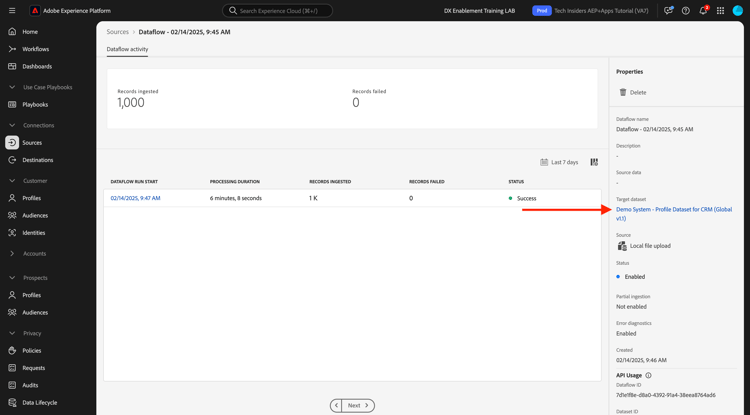
Você verá o conjunto de dados em que a assimilação foi processada e verá uma ID do lote que foi assimilada agora, com 1000 registros assimilados e um status de Sucesso. Clique em Visualizar Conjunto de Dados.
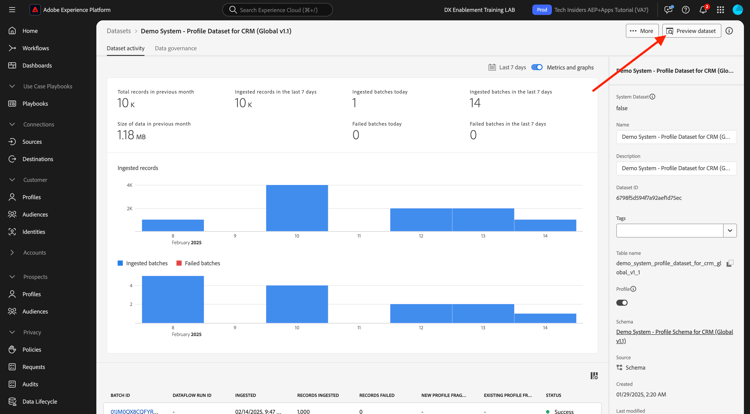
Agora você verá uma pequena amostra do conjunto de dados para garantir que os dados carregados estejam corretos.
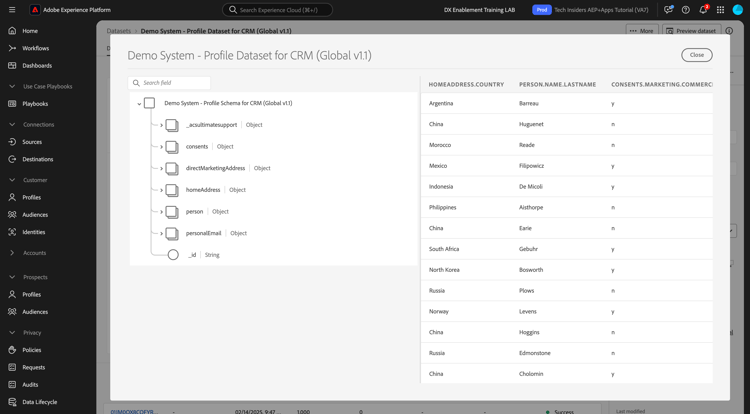
Depois que os dados forem carregados, você poderá definir a abordagem de governança de dados correta para nosso conjunto de dados.
Adicionar governança de dados ao seu conjunto de dados
Agora que os dados do cliente foram assimilados, é necessário garantir que esse conjunto de dados seja controlado corretamente para uso e controle de exportação. Clique na guia Governança de dados e observe que você pode definir vários tipos de restrições: Contrato, Identidade e Confidencial, Ecossistema de parceiros e Personalizado.
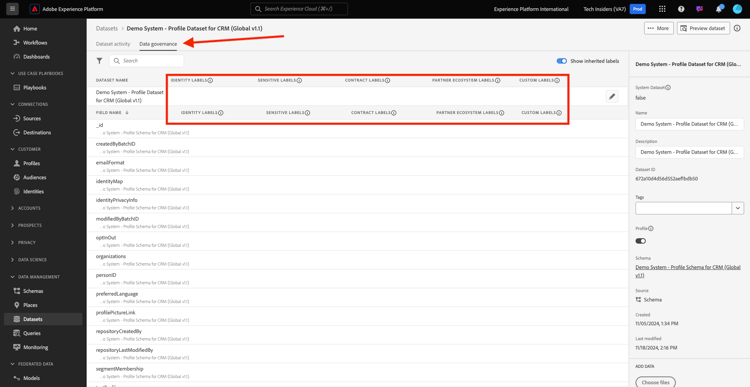
Vamos restringir os dados de identidade para todo o conjunto de dados. Passe o mouse sobre o nome do conjunto de dados e clique no ícone Lápis para editar as configurações.
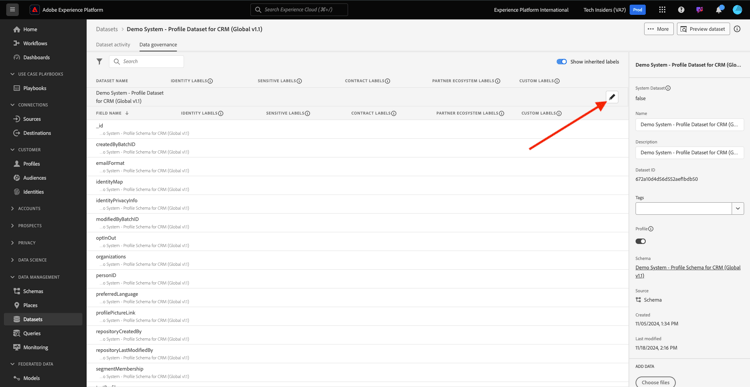
Vá para Rótulos de identidade e você verá que a opção I2 está marcada - isso presumirá que todas as informações neste conjunto de dados são pelo menos indiretamente identificáveis para a pessoa.
Clique em Salvar alterações.
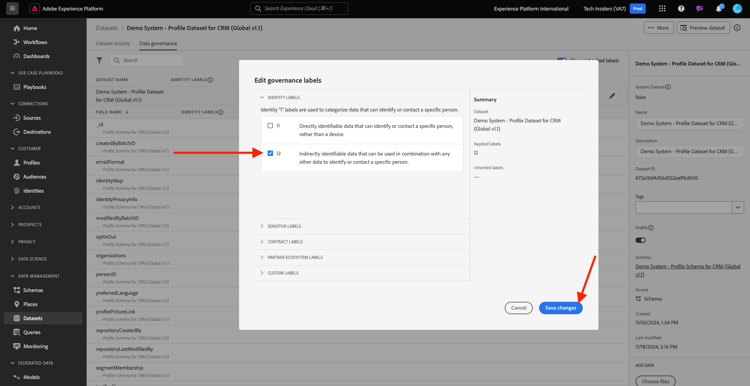
Em outro módulo, faremos um aprofundamento na estrutura de quem da governança de dados e rótulos.
Com isso, você assimilou e classificou com êxito os dados do CRM no Adobe Experience Platform.
Próximas etapas
Ir para 1.2.5 Zona de Aterrissagem de Dados
Voltar para Assimilação de dados
Voltar para Todos os módulos